Kiat pemecahan masalah tombol dan tautan pembayaran PayPal
Saya mendapatkan pesan kesalahan, dan tombol tersebut tidak ditampilkan di situs web saya.
- Pastikan koneksi internet Anda berfungsi.
- Kunjungi halaman lain di situs web Anda dan pastikan halaman tersebut dimuat dengan benar.
- Buka halaman Tombol PayPal dan periksa:
* Apakah tombol ditampilkan di bagian ‘Tombol Tersimpan’?
* Pilih Edit dan pastikan kode tombol sesuai dengan yang ada di situs web Anda. - Klik kanan pada halaman produk Anda (di mana Anda menempelkan ID tombol) dan klik Periksa. Buka tab Konsol (Anda akan melihat tab ini di bagian atas). Anda mungkin melihat kesalahan PIN Layanan Pelanggan. Jika Anda telah menerapkan Kebijakan Keamanan Konten, Anda mungkin melihat kesalahan PIN Layanan Pelanggan seperti ini (contoh kesalahan PIN Layanan Pelanggan):
- Menolak memuat skrip 'https://www.paypal.com/sdk/js**' karena melanggar arahan Kebijakan Keamanan Konten berikut: "default-src 'self'". Perhatikan bahwa 'script-src-elem' tidak diatur secara eksplisit, jadi 'default-src' digunakan sebagai fallback.
- Menolak untuk terhubung ke 'https://www.paypal.com/**' karena melanggar arahan Kebijakan Keamanan Konten berikut: "default-src 'self'". Perhatikan bahwa 'connect-src' tidak diatur secara eksplisit, jadi 'default-src' digunakan sebagai fallback.
- Menolak untuk mengeksekusi skrip inline karena melanggar arahan Kebijakan Keamanan Konten berikut: "script-src https://*.paypal.com". Kata kunci 'unsafe-inline', hash ('sha256-WYDWDPwB8j2VePYrqy38aHPcJLsasO//lnXymmxscUk='), atau nonce ('nonce-...') diperlukan untuk mengaktifkan eksekusi inline.
- Menolak untuk memuat gambar 'https://tracking.qa.paypal.com/webapps/tracking/ts?**' karena melanggar arahan Kebijakan Keamanan Konten berikut: "default-src 'self'". Perhatikan bahwa 'img-src' tidak diatur secara eksplisit, jadi 'default-src' digunakan sebagai fallback.
- Menolak untuk membingkai 'https://www.paypal.com/' karena melanggar arahan Kebijakan Keamanan Konten berikut: "default-src 'self'". Perhatikan bahwa 'frame-src' tidak diatur secara eksplisit, jadi 'default-src' digunakan sebagai fallback.
Anda dapat mencoba menambahkan di bawah ini untuk mengatasi salah satu kesalahan di atas:
Opsi-1 (HTML): Jika PIN Layanan Pelanggan Anda dikonfigurasi dalam file HTML, gunakan kode di bawah ini untuk mengganti kode PIN Layanan Pelanggan Anda
<meta http-equiv="Content-Security-Policy" content="default-src 'self';
script-src 'unsafe-inline' https://*.paypal.com https://*.paypalobjects.com;
style-src 'unsafe-inline' https://*.paypal.com; connect-src
https://*.paypal.com; frame-src https://*.paypal.com; img-src
https://*.paypal.com https://*.paypalobjects.com">
Opsi-2 (sisi Server): Jika PIN Layanan Pelanggan Anda dikonfigurasi di sisi server, gunakan kode di bawah ini untuk mengganti kode PIN Layanan Pelanggan
Content-Security-Policy: script-src 'unsafe-inline' https://*.paypal.com https://*.paypalobjects.com
Content-Security-Policy: style-src 'unsafe-inline' https://*.paypal.com
Content-Security-Policy: connect-src https://*.paypal.com
Content-Security-Policy: frame-src https://*.paypal.com
Content-Security-Policy: img-src https://*.paypal.com https://*.paypalobjects.com
Bagaimana cara mengubah tata letak/ukuran/warna nama produk/harga / kuantitas?
Berikut cara mengubah tata letak/ukuran/warna nama produk/harga/jumlah di situs web PayPal:
- Buka halaman Tombol PayPal.
- Klik Buka di samping tombol yang disimpan, lalu pilih Edit.
- Klik Sesuaikan Tombol, lalu buat perubahan yang diperlukan.
Saya mengedit informasi produk (nama, jumlah, atau apa pun); apakah saya perlu
untuk menyalin/menempelkan kode tombol lagi?
Tidak, kami mengambil semua informasi dari server PayPal. Setelah menyimpan perubahan di rekening, Anda tidak perlu memperbarui ID tombol yang disalin/ditempel pada situs web.
Catatan: Jika Anda mengubah kode mata uang pada produk, Anda harus memperbarui tombol pembayaran.
Saya melihat ID klien dalam kode; Apa artinya ini?
ID Klien adalah ID klien pedagang yang merupakan bagian dari rekening Anda. Anda tidak boleh mengeditnya. Gunakan seperti yang ditawarkan dalam kode tombol.
Saya menambahkan beberapa tombol, tetapi tidak ada yang muncul di halaman web saya.
Beberapa tombol pada halaman web yang sama tidak akan berfungsi dalam skenario berikut:
- Jika Anda telah menyalin/menempelkan ID tombol yang sama beberapa kali di halaman web yang sama, hanya tombol pertama yang akan ditampilkan. Anda tidak dapat mengulangi ID tombol yang sama beberapa kali.
- Jika Anda telah menyalin/menempelkan ID tombol yang berbeda tetapi dengan mata uang lain di halaman web yang sama, hanya tombol pertama yang akan ditampilkan. Anda tidak dapat menambahkan mata uang asing pada tombol di halaman web yang sama.
- Jika Anda telah menyalin/menempelkan ID tombol yang berbeda dan mengalami kelambatan, pastikan tag skrip dengan ID klien hanya ditambahkan sekali. Baris skrip akan terlihat seperti ini:
<skrip src="https://www.paypal.com/sdk/js?client-id=XYZ&components=hosted-buttons&enable-funding=venmo¤cy=USD"></script>
Saya memiliki rekening PayPal Primer, tetapi tidak menemukan opsi tombol dan tautan pembayaran
.
Fitur ini hanya tersedia untuk rekening Bisnis PayPal. Buat Rekening Bisnis.
Bagaimana cara menguji pengalaman ini di PayPal Sandbox?
Tautan dan tombol pembayaran tersedia untuk diuji di Sandbox.
Pelanggan saya mengatakan bahwa mereka tidak dapat melihat semua metode pembayaran.
Metode pembayaran seperti PayPal, Bayar Nanti, dan Venmo bergantung pada pemenuhan syarat masing-masing negara.
Ekspansi inline Kredit/Debit tidak ditampilkan sepenuhnya pada
situs web.
Pastikan lebar dan tinggi kontainer induk diatur untuk mengakomodasi ekspansi inline. Lihat dokumentasi/dukungan platform hosting Anda untuk detail selengkapnya.
Apakah tautan dan tombol pembayaran mendukung PIP (Pemberitahuan Instan Pembayaran)?
Ya. Ikuti langkah-langkah berikut untuk mengatur dan mengaktifkan PIP.
Berikut cara menemukan pengaturan PIP di PayPal:
- Buka Pengaturan Akun Anda.
- Pilih Pemberitahuan dan Pemberitahuan pembayaran instan.
- Klik Perbarui tautan.
Berikut cara mengaktifkan pengaturan PIP:
- Tambahkan URL pengendali PIP, lalu pilih Terima pesan PIP (Diaktifkan).
- Klik Simpan.
Tangani PIP dalam kode server Anda:
- Setiap kali transaksi tautan dan tombol pembayaran selesai, PayPal memanggil URL Pemberitahuan yang dikonfigurasi pada langkah 2.
Mengakses riwayat PIP:
- https://www.sandbox.paypal.com/merchantnotification/ipn/history
- https://www.paypal.com/merchantnotification/ipn/history
Referensi
Pendahuluan: https://developer.paypal.com/api/nvp-soap/ipn/IPNIntro/
Pastikan untuk menggunakan url PIP yang benar di Kode Server
- Sandbox https://www.sandbox.paypal.com/cgi-bin/webscr
- Langsung https://www.paypal.com/cgi-bin/webscr
Contoh kode untuk berbagai bahasa GitHub - paypal/ipn-code-samples
Saat pelanggan dialihkan ke halaman pengarahan, informasi tentang
pembelian apakah yang dikirim PayPal? Apakah tautan dan tombol pembayaran mendukung Transfer Data Pembayaran;
Variabel apa saja yang didukung?
Ya, kami mendukung variabel Transfer Data Pembayaran seperti yang didokumentasikan di sini. Anda akan menerima Transfer Data Pembayaran jika mengaktifkan pengaturan Kembali Secara Otomatis saat melakukan konfigurasi tautan dan tombol pembayaran.
Apakah tautan dan tombol pembayaran mendukung lokasi jika ditambahkan secara manual oleh
pedagang di kode tombol atau tautan pembayaran?
Secara default, tautan dan tombol pembayaran menggunakan preferensi browser pelanggan untuk menampilkan pengalaman kode tombol dan tautan pembayaran.
Pedagang dapat menggantinya hanya untuk kode tautan dan tombol pembayaran dengan menambahkan “locale.x=fr_FR and country.x=” sebagai parameter pertanyaan. Daftar kode yang didukung untuk lokasi dapat ditemukan di sini. Teks apa pun yang dimasukkan oleh pedagang selama konfigurasi tidak akan diterjemahkan.
Contoh: https://www.paypal.com/ncp/payment/F3YMU2ZGT49XX?locale.x=ja_JP&country.x=JP
Contoh:
<script src="……..¤cy=USD&locale.x=ja_JP&country.x=JP"></script>
Apakah mungkin menyembunyikan beberapa label yang berasal dari kode tautan dan
tombol pembayaran?
Kami memahami bahwa Anda mungkin mempunyai pengaturan visual yang berbeda di situs web, namun, kami tidak menyarankan kode tombol yang kami sediakan ini untuk disembunyikan.
Menyembunyikannya dari situs web Anda tidak akan mengubah cara transaksi diproses. Transaksi akan tetap menggunakan konfigurasi ID tombol yang dihosting.
Anda dapat menyembunyikan teks tertentu atau semua teks di sekitar tombol setelah menggunakan jenis tombol yang tidak memerlukan input pelanggan. Misalnya, jika pelanggan perlu memilih jumlah atau beberapa barang dari daftar pilihan, namun Anda telah menyembunyikan elemen input tersebut, maka transaksi akan gagal.
Berikut adalah contoh cara menyembunyikan harga barang:
Tambahkan skrip ini di bawah kode tombol Anda, ganti
<style>
#paypal-form-fields-container-{<HostedButton_ID>}
#price-label {
tampilan: tidak ada !penting;
}
}
</style>
- desc-label (untuk Nama produk)
- price-label (Untuk Harga)
Jika Anda ingin menyembunyikan beberapa teks, gunakan ID terpisah:
style> #paypal-container-
<style>
#paypal-container-<HostedButton_ID>
{
#paypal-form-fields-container-<HostedButton_ID>
{
tampilan: tidak ada !penting;
}
}
</style>
Apakah mungkin mengganti tautan dan tombol pembayaran saya untuk menggunakan fitur pengiriman dari
pengaturan'?
Tautan dan tombol pembayaran tidak akan menerima penggantian pengiriman secara massal dari pengaturan rekening, juga dikenal sebagai pengaturan berikut dari Pengaturan Pengiriman.
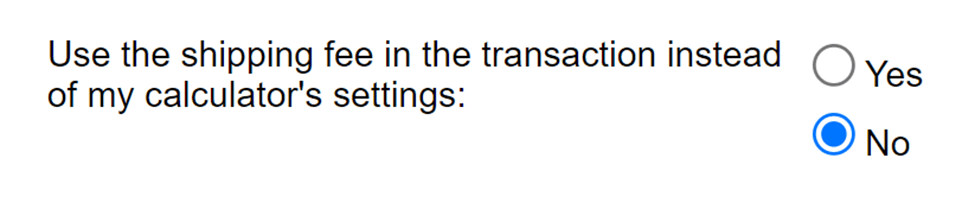
Saya telah mengubah mata uang tombol, tetapi tidak melihatnya diperbarui di
situs web.
Jika Anda mengubah mata uang tombol setelah menempelkannya di situs web, harap salin/tempel lagi kode tombol di situs web Anda.
Saya tidak dapat memilih "Gunakan pengiriman dari Pengaturan" dan "Gunakan pajak dari
Pengaturan" saat memilih "Jangan kumpulkan alamat pengiriman".
Pengiriman dan Pajak dari Pengaturan bergantung pada kode pos pengiriman dan/atau negara pelanggan. Jika Anda memilih "Jangan kumpulkan alamat pengiriman", maka Anda tidak akan menerima alamat pengiriman pelanggan yang dapat Anda gunakan untuk mengirim dan menghitung pajak dari Pengaturan. Sebaiknya gunakan opsi lain dari menu tarik-turun "Biaya pengiriman" dan "Tarif Pajak".
Apakah tombol dan tautan pembayaran mendukung Webhook?
Ya. Berikut cara mengaktifkan Webhook:
- Log in ke Dasbor Developer menggunakan kredensial rekening pedagang Anda.
- Beralih ke Langsung.
- Klik Aplikasi dan Kredensial.
- Gulir ke bawah, lalu pilih Kelola Webhook.
- Sekarang Anda dapat menambahkan URL Webhook untuk Langsung. Jika Anda ingin menambahkan Webhook untuk Sandbox, tetap di halaman ini dan beralih dari Langsung ke Sandbox dari sudut kanan atas.
- Tambahkan URL callback Webhook Anda, pilih semua peristiwa atau checkout, peristiwa pembayaran yang akan dipanggil oleh PayPal pada peristiwa yang dipilih tergantung pada pemanggilan implementasi api NVP atau SOAP api PayPal NVP/SOAP untuk informasi webhook.
Contoh respons webhook:
"id": "WH-12D11567VE3425924-2G120938U32719946",
"event_version": "1.0",
"create_time": "2024-09-14T15:55:58.043Z",
"resource_type": "capture",
"resource_version": "2.0",
"event_type": "PAYMENT.CAPTURE.COMPLETED",
"summary": "Pembayaran sebesar $128,88 USD telah selesai",
"resource": {
"supplementary_data": {
"related_ids": {
"order_id": "8LM68409BR5528307"
}
],
"id": "7KK30254642170736",
"status": "SELESAI"